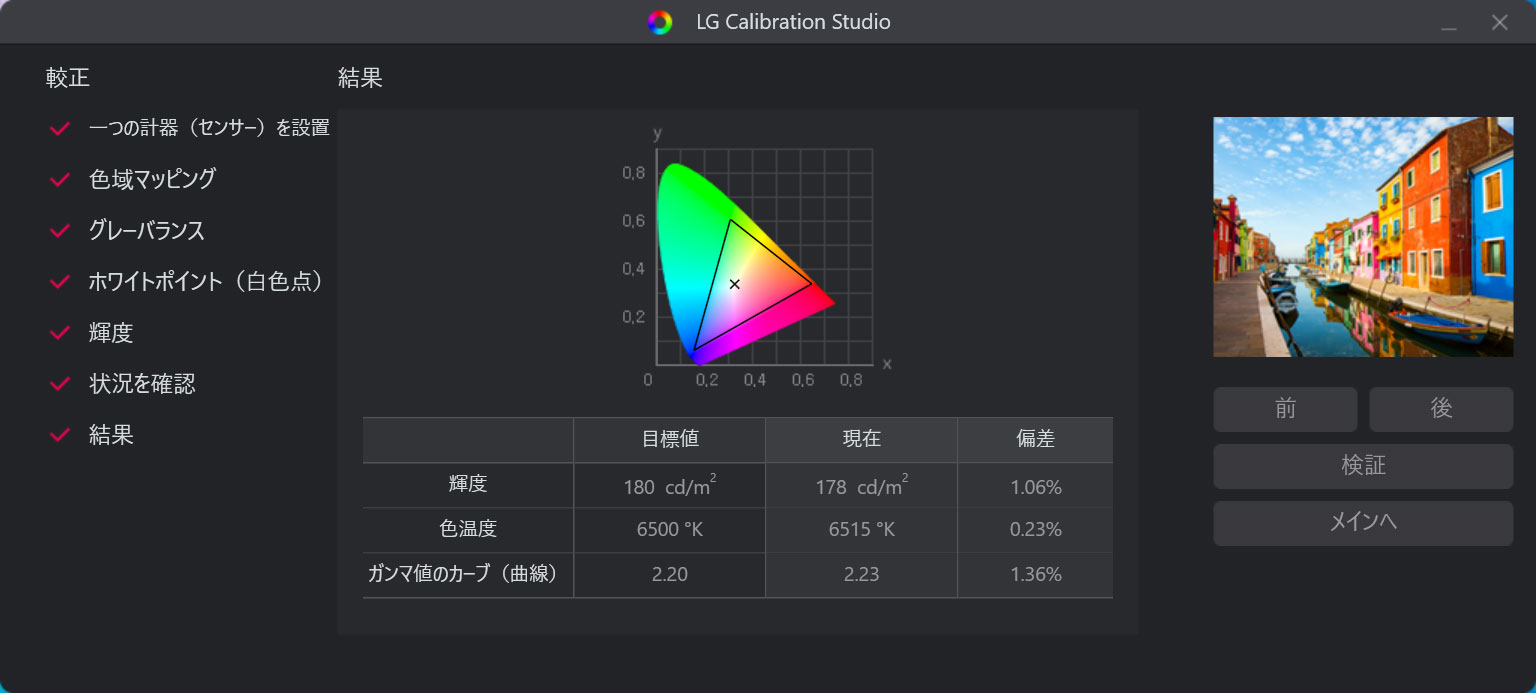モニターの色が正しいか30年近く悩んでいました。
今は、モニターの精度があがり個体差が少なくなりましたが、当時は同じ画像でもモニターによって見た目が大きく変わっていました。
モニターで正しい色を見るには
色に関する知識も多少必要です。必要なハードウェアから説明すると以下の通りです。
- ハードウェアキャリブレーションに対応したモニター
- ディスプレイキャリブレーションツール
カラーキャリブレーションは業務用でしたが、個人でも買えるぐらい安くなりました。それでもお値段お高めで憧れの製品ですね。
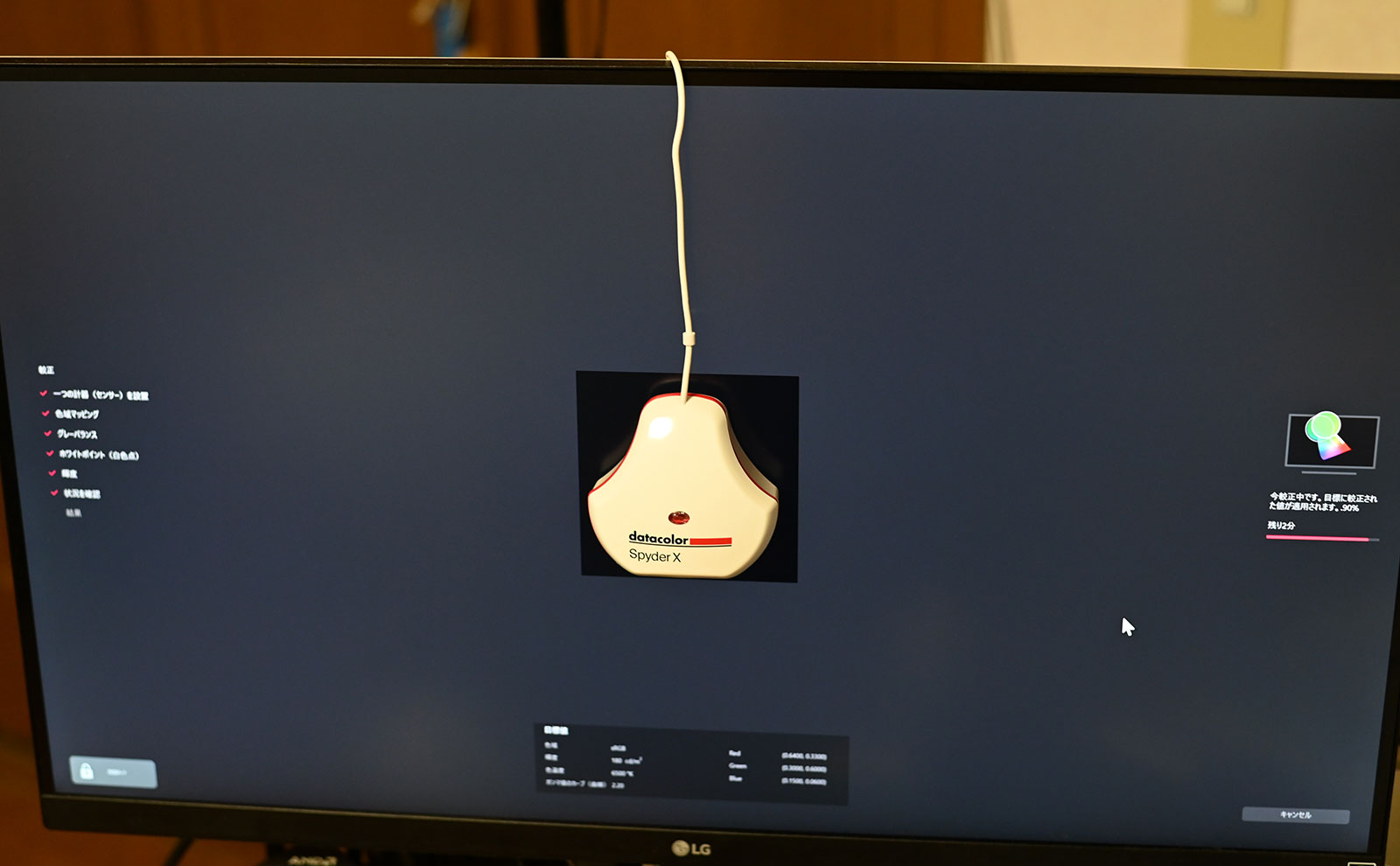
ハードウェアキャリブレーションに対応したモニターについて
ハードウェアキャリブレーションに対応したモニターは高いと思われがちですが、4万円台まで安くなりました。
私が持っているモニターです。1つ旧型。
45,297円です。最新モデルとの違いは、350nit⇒400nitぐらいなので、旧モデルでも十分だと思います。料金を考えると今でもいいです。
最新モデルのモニター
58,023円です。こちらも随分お安くなりました。
個人的に注目しているモニター。144Hzになれば、スクロール中でも文字が読みやすいハズです。
ただ、過剰にLEDがハデハデだし、Type-Cの入力がないのが難点。
地味に良いのがこのモデルです。 DCI-P3 95%カバー。350cd/㎡と明るさは、控えめです。
高級なモニター。性能も最高峰です。DCI-P3 98% VESA DisplayHDR 600
ディスプレイキャリブレーションツール
LGモニターにて対応しているのか以下の通りです。
- LG Electronics:LG Calibrator(ACB8300)
- X-rite:ColorMunki Photo、ColorMunki Design、i1DISPLAY Pro、 i1DISPLAY Pro Plus、i1Pro2
- Data Color:Spyder5、SpyderX
- Colorimeter Research:CR-100
今から買うなら以下のいずれかになります。
通常の用途ならDatacolor SpyderX Proで十分です。ハードウェアキャリブレーションをする場合は、SpyderX ProもSpyderX Eliteも同じです。X-rite i1 Display Proでもハードウェアキャリブレーション出来ます。
私が購入したのは、SpyderX Eliteです。SpyderX Proで十分だと思いましたが、いろいろ遊んでみたかったからです。
X-rite i1 Display Proもあります。コスパ的にDatacolor SpyderX Proが上だと感じました。
LG Calibration Studioをダウンロードする
Datacolor SpyderX Eliteにもソフトウェアがついていますが、ハードウェアキャリブレーションをする場合は、メーカーが提供しているソフトウェアを使います。
余談ですが、True Color Proは旧名称です。少し前のドキュメントだとTrue Color Proと説明されていると思います。2020年7月から名前が変わりました。
『LG ソフトウェア&ファームウェア | LG Japan』
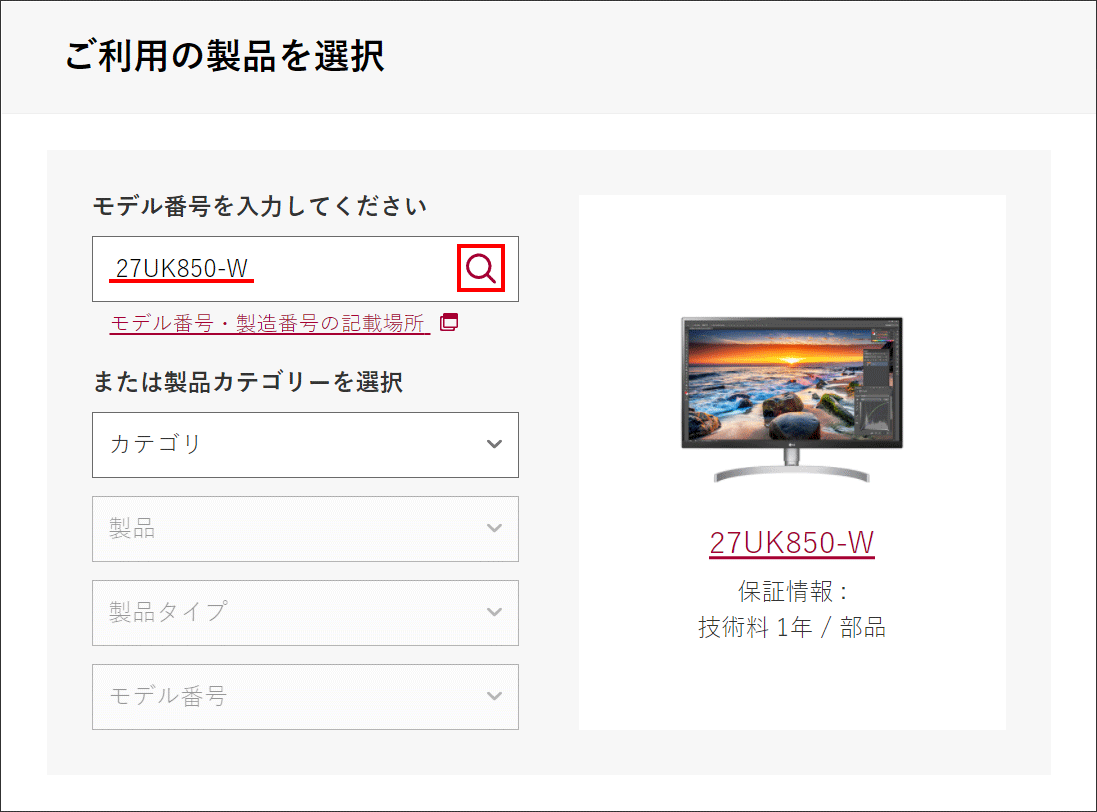
下の方いろんなソフトウェアが表示されます。
LG Calibration Studioのところからダウンロードします。
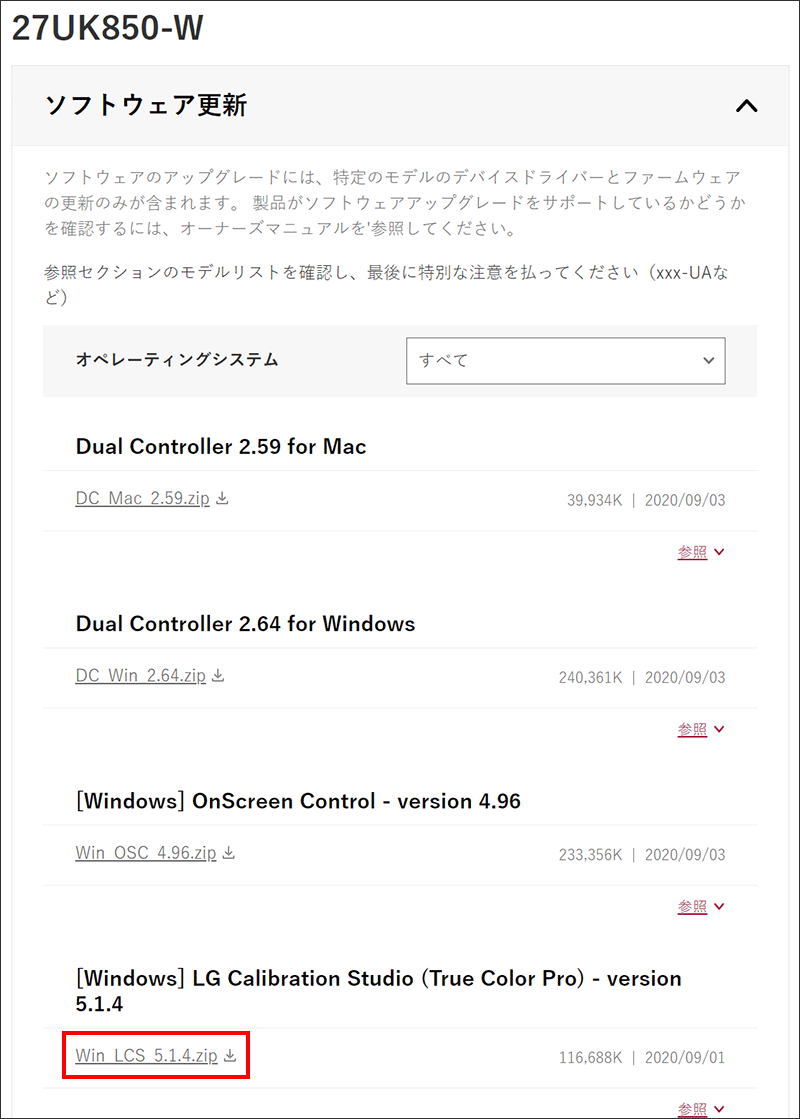
インストール作業
クラシックなインストラーです。全て初期値で迷うことはないです。
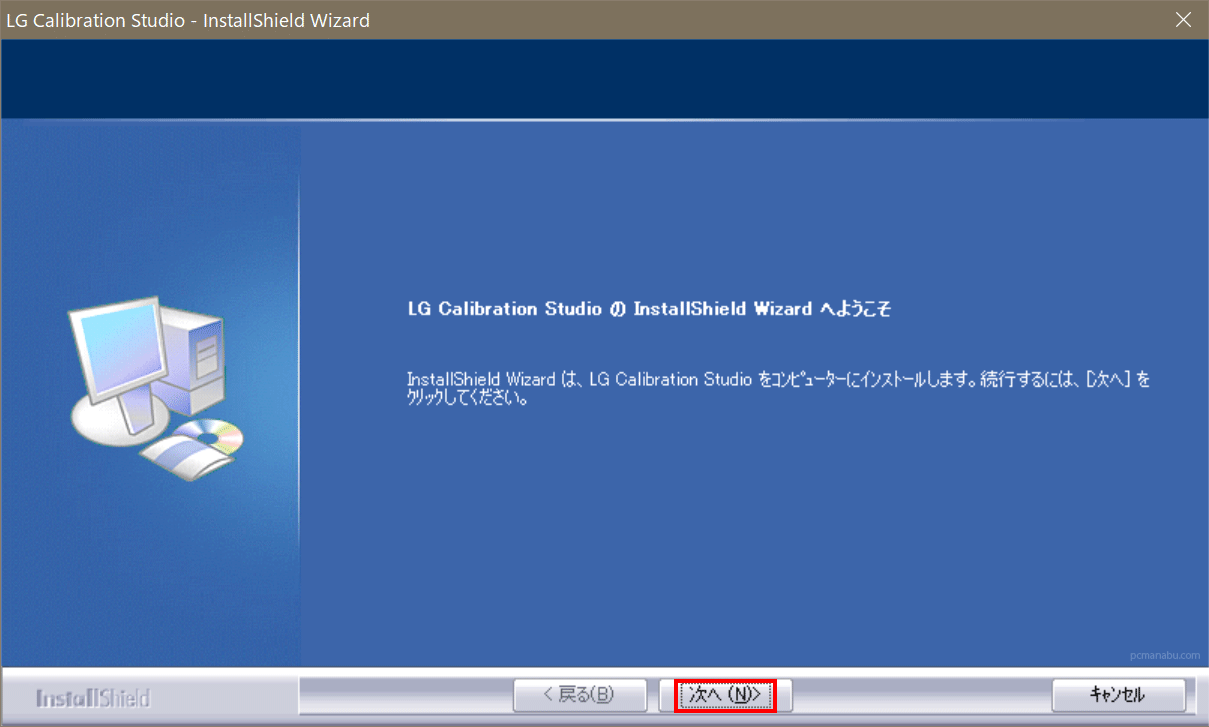
「次へ」をクリックします。
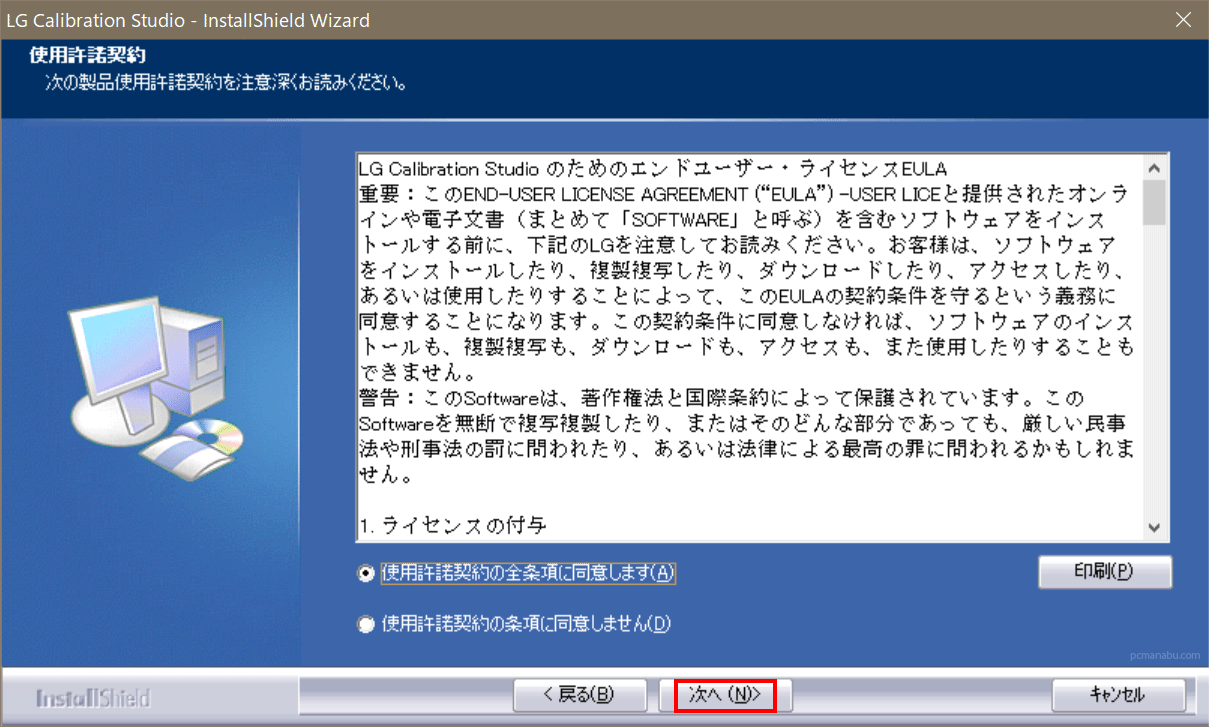
「インストール」をクリックします。
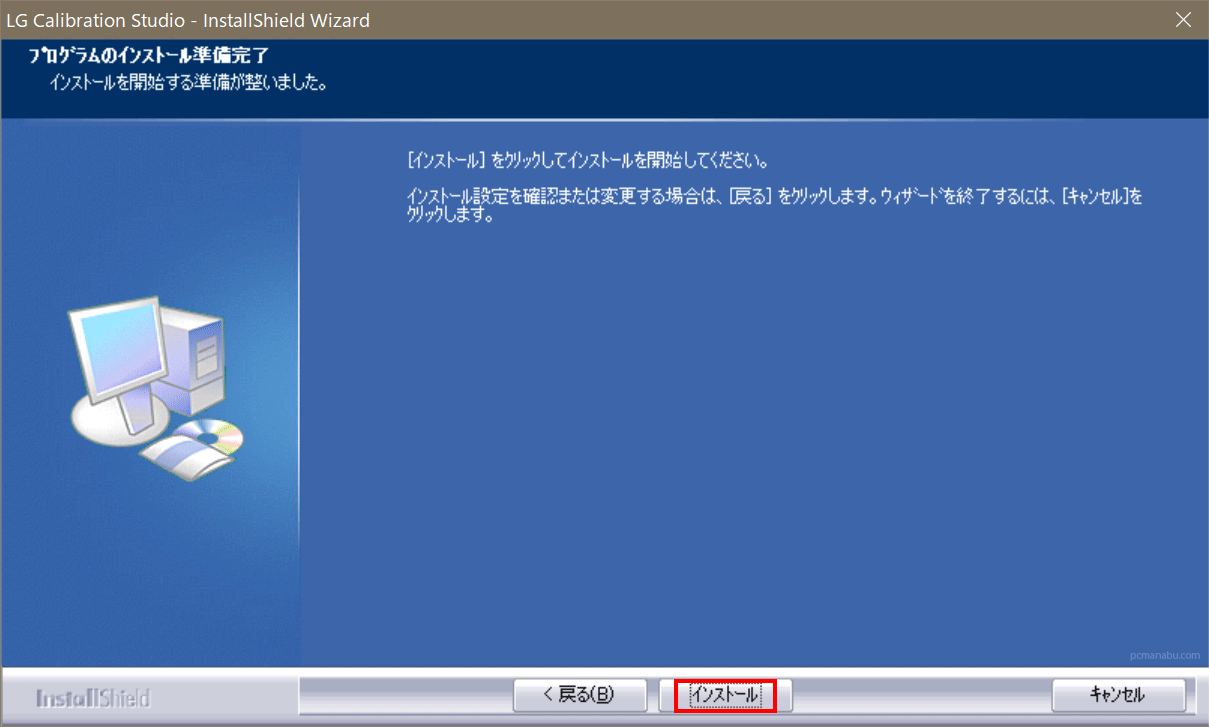
「インストール」をクリックします。
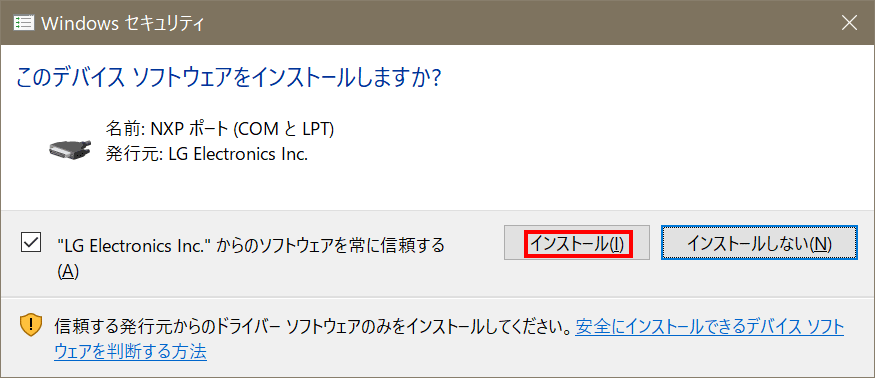
再起動が必要です。
「完了」をクリックします。
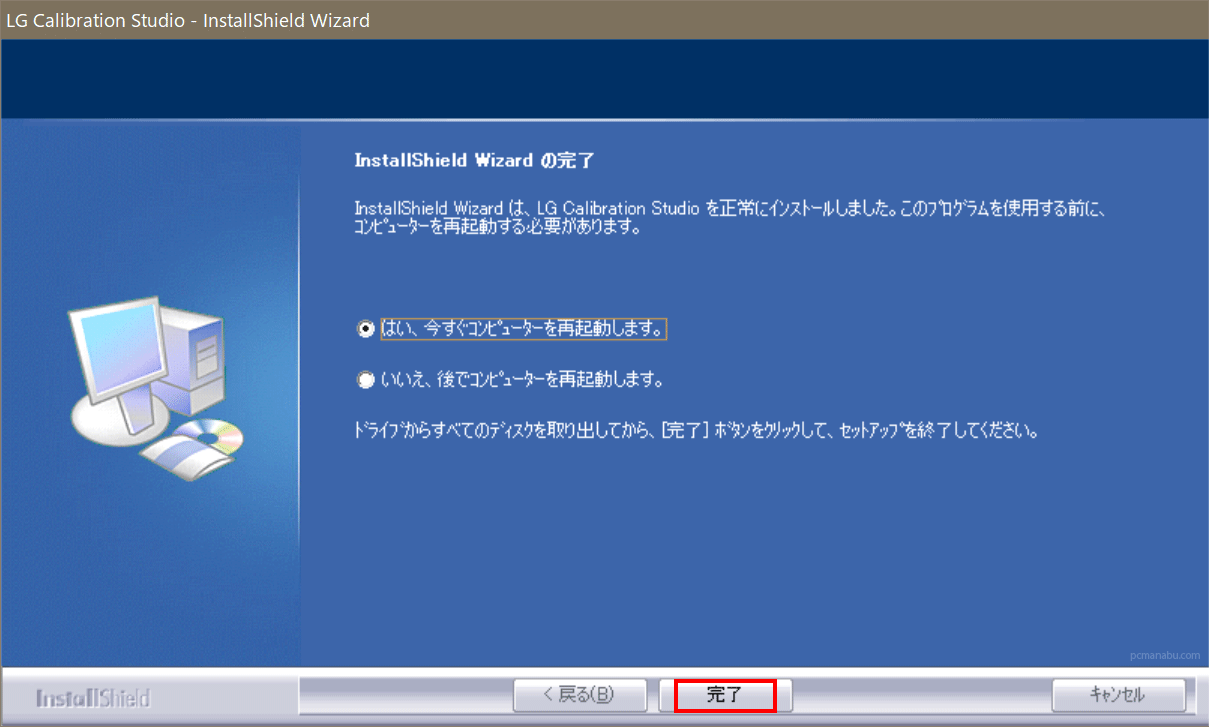
無事起動することができました。
「開始」でキャリブレーションがはじまります。初期値は、高度180・色温度6500・ガンマ値のカーブは2.2です。
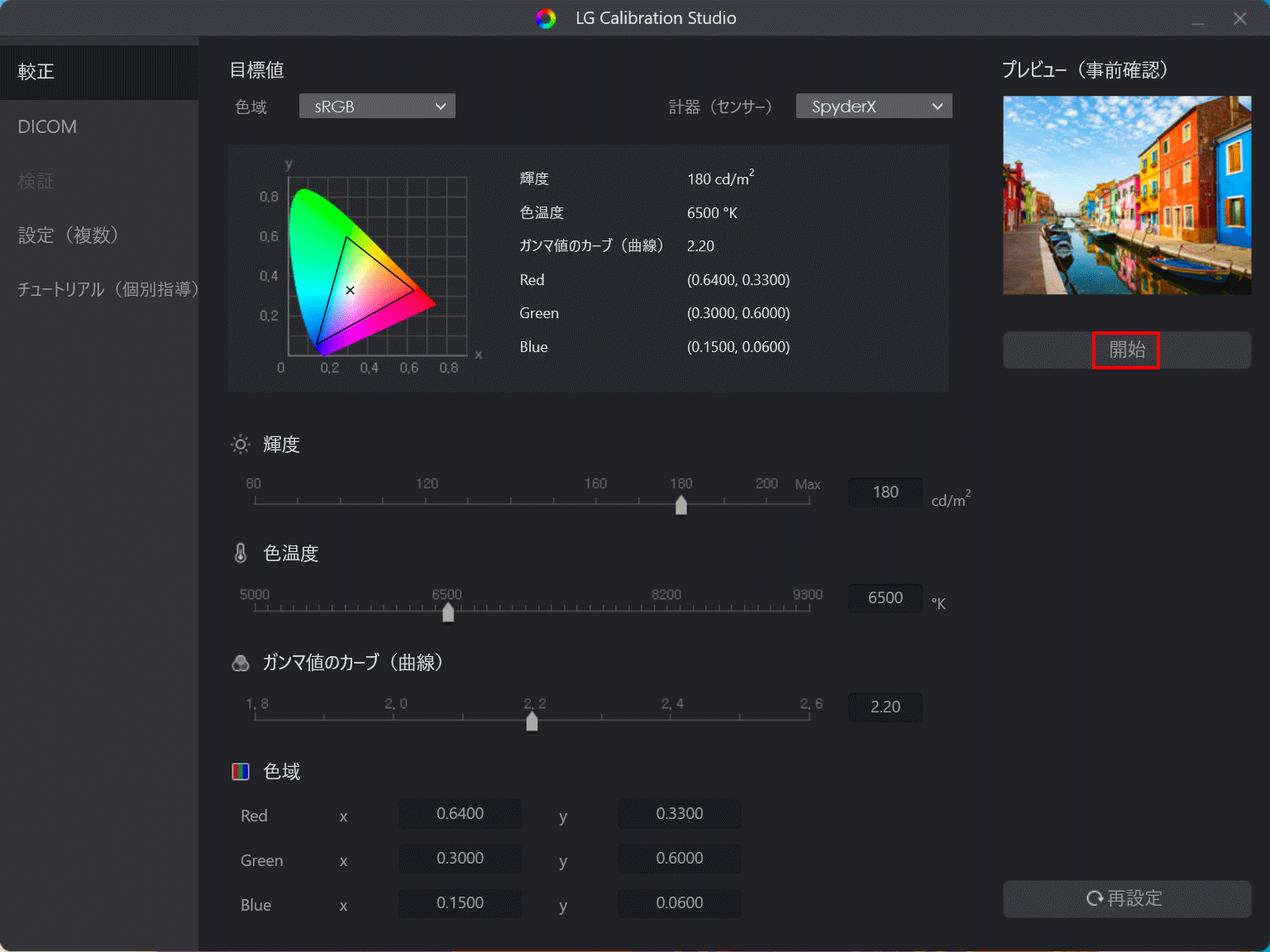
「チュートリアル」をクリックすると説明です。
以下のように接続します。Type-CでないとオスメスがあわないのでType-Cで接続しました。
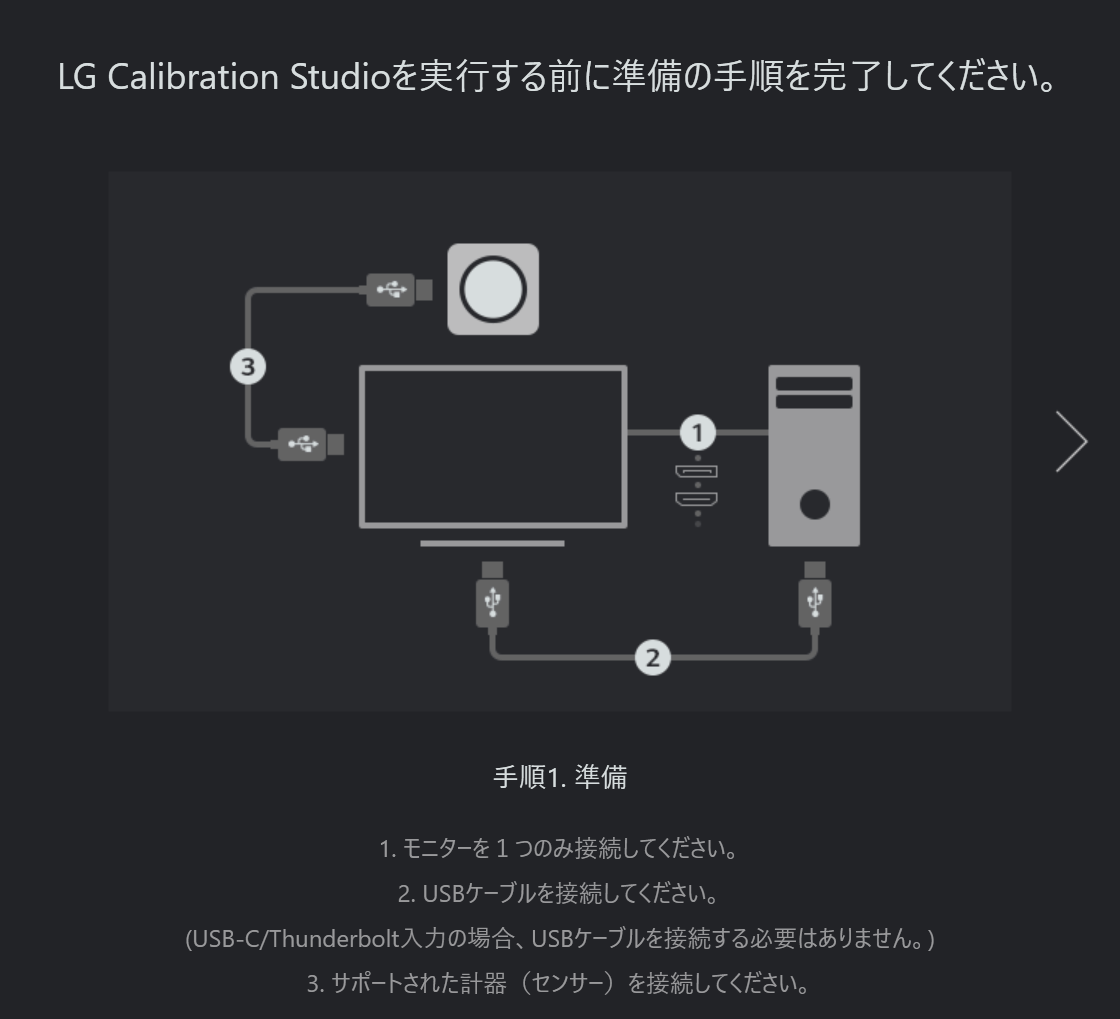
較正(こうせい、calibration )は、測定器の読み(出力)と、入力または測定の対象となる値との関係を比較する作業です。
3つの数値をどこに合わせたら良いのかがイマイチわかりませんでした。以下の説明では、160・7000・2.2です。勉強します。
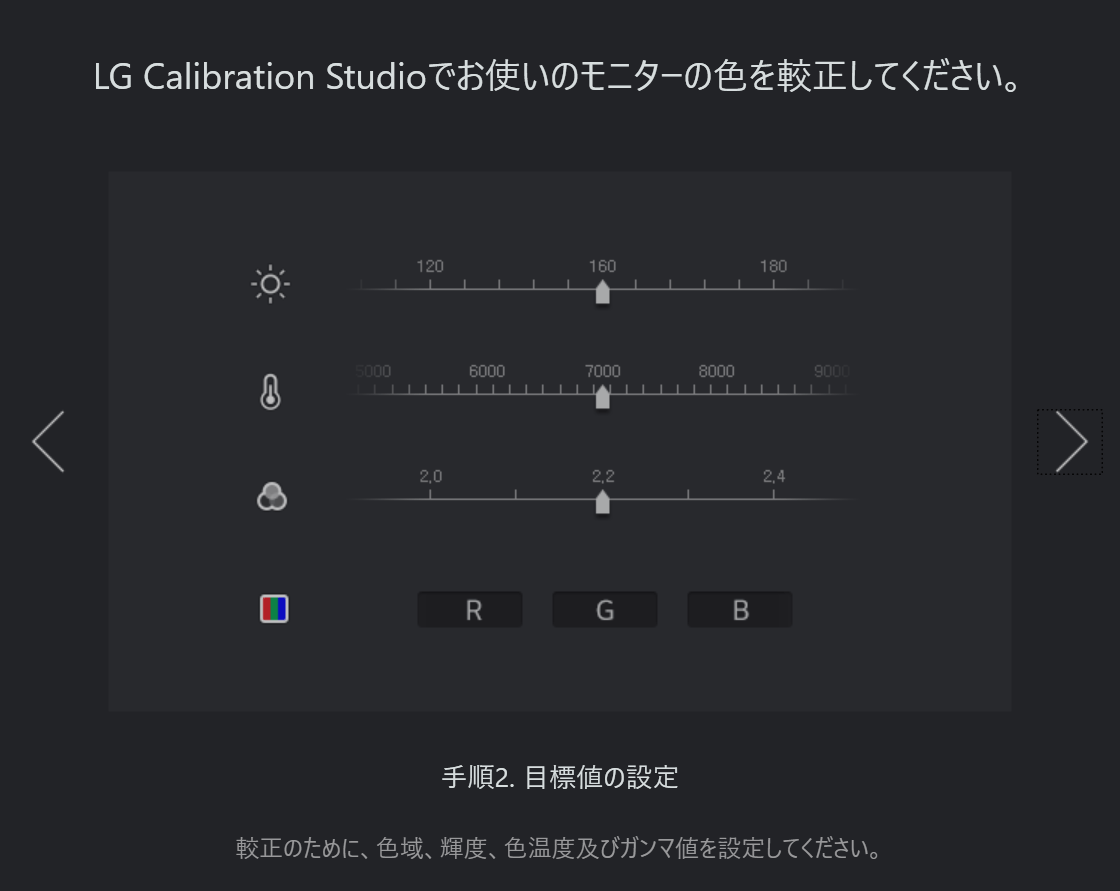
開始をクリックすると以下のように表示されますので、合わせます。
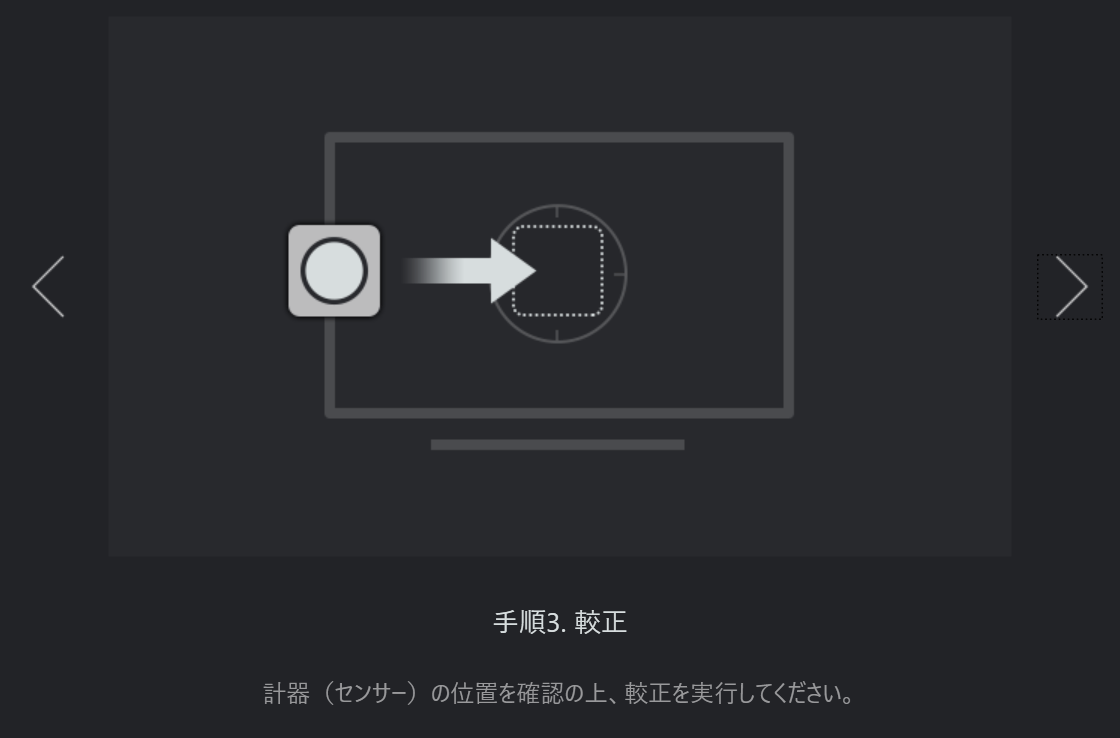
しばらく時間が経過すると以下のように比較をすることができます。私の場合は、少し暗くなったぐらいでした。
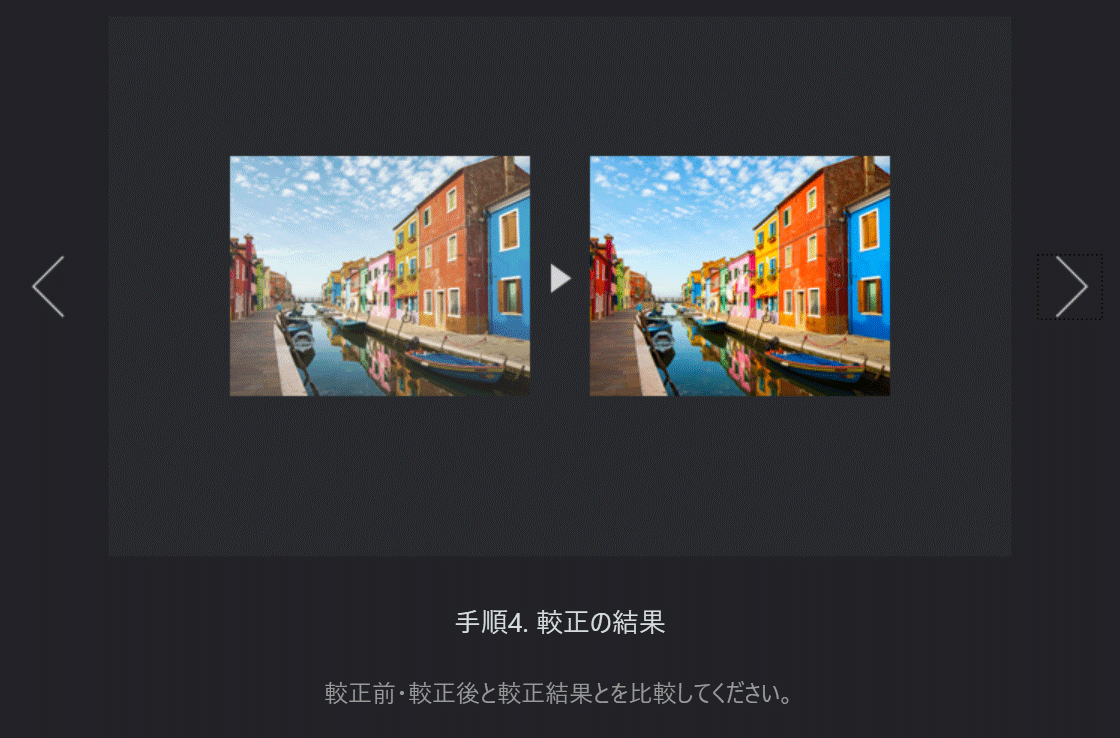
「開始」ボタンで検証が開始ですね。
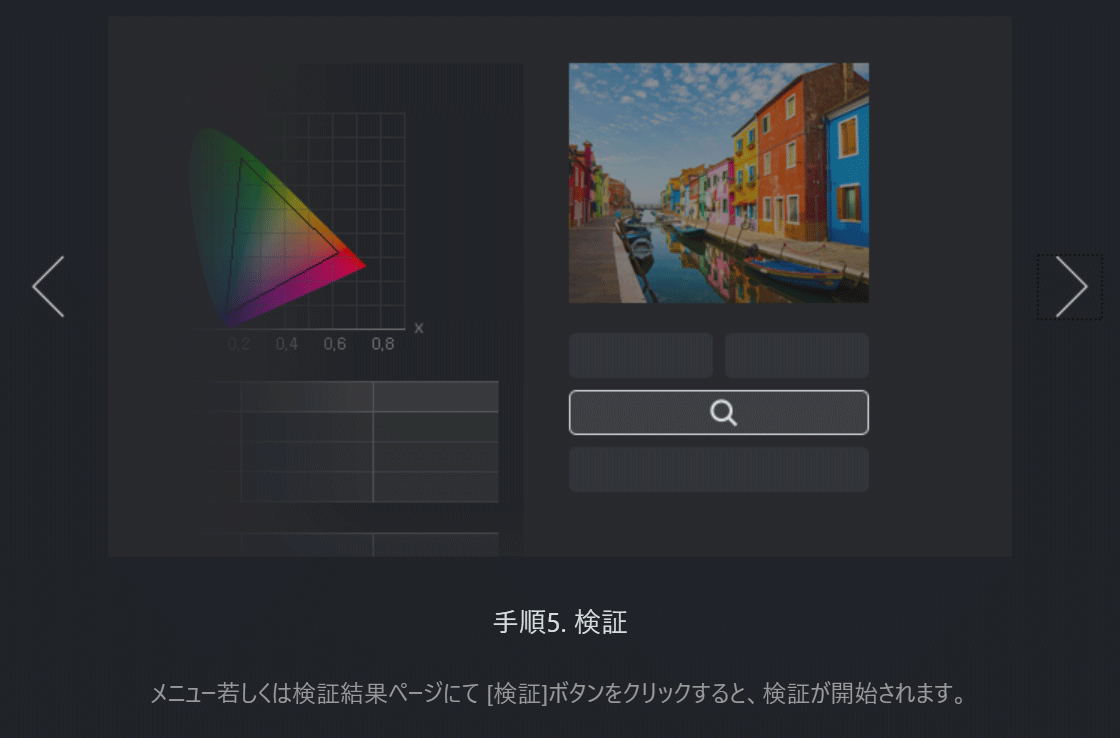
検証がおわると以下のように表示されます。
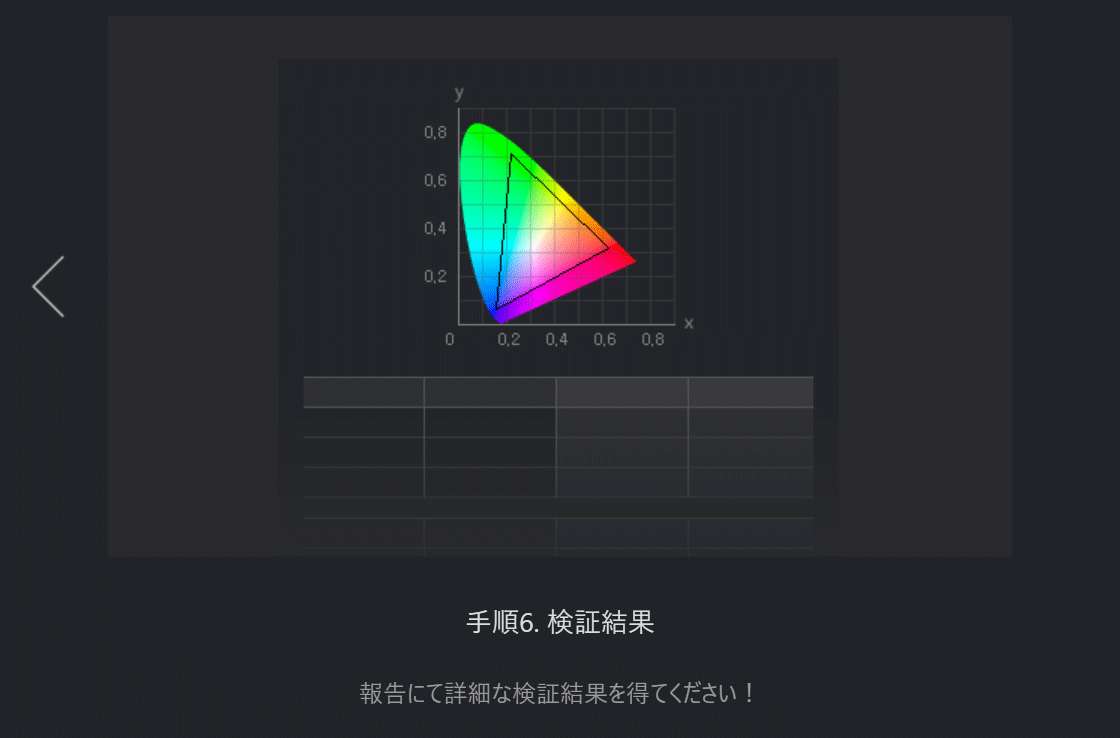
検証結果です。ハードウェアキャリブレーションできるのは嬉しいですが、HDR非対応です。
色は合いましたが、私の知識不足で広域対応がどうなのか別途調べる必要があります。キャリブレーションしただけでは、不明な点が多く悩ましい問題が沢山あります。
さらなる勉強が必要です。